在华为Juno all-in-one中安装all-in-one
本博客所有文章采用的授权方式为 自由转载-非商用-非衍生-保持署名 ,转载请务必注明出处,谢谢。
声明:
本博客欢迎转发,但请保留原作者信息!
新浪微博:@Lingxian_kong
博客地址:孔令贤的博客
微信公众号:飞翔的尘埃
知识星球:飞翔的尘埃
内容系本人学习、研究和总结,如有雷同,实属荣幸!
之前团队对外推出了Juno all-in-one离线傻瓜式安装镜像和镜像的使用方法(传送门:这里和这里)。相信很多基于Juno版本学习和开发的童鞋会有这样的需求:对很多东西尚不精通的你,对OpenStack代码一通修改,然后发现自己的环境凌乱了,多了iscsi链接,以及一些你自己暂时弄不明白的虚拟网络设备……。于是,你的第一个想法肯定是重装,反正ISO很方便。今天,孔老湿告诉你:ISO是很方便,但是,还有更方便的方式!
原理其实很简单,就是在你成功安装Juno后,创建虚拟机,然后再用all-in-one ISO启动虚拟机,将虚拟机数据再导出为镜像。以后,直接用镜像创建虚拟机即可,不用再等待ISO的安装了。
废话不多说,直接上图上真相。
Pre-requisite:
你的all-in-one环境已经安装好(注意,最好是物理环境哦),各项功能都正常。
Steps:
1、将ISO文件拷贝到你的环境上,注册为镜像

2、创建虚拟机需要用到的参数
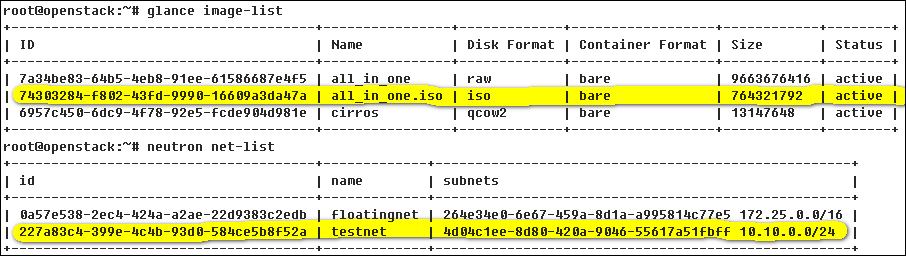
3、创建虚拟机(flavor任意,虚拟机从cdrom启动,将系统默认安装在挂载的普通卷上,所以普通卷要预留足够的空间,我这里是9G,好像要大于5G即可,注意preserve参数),等待虚拟机创建成功。
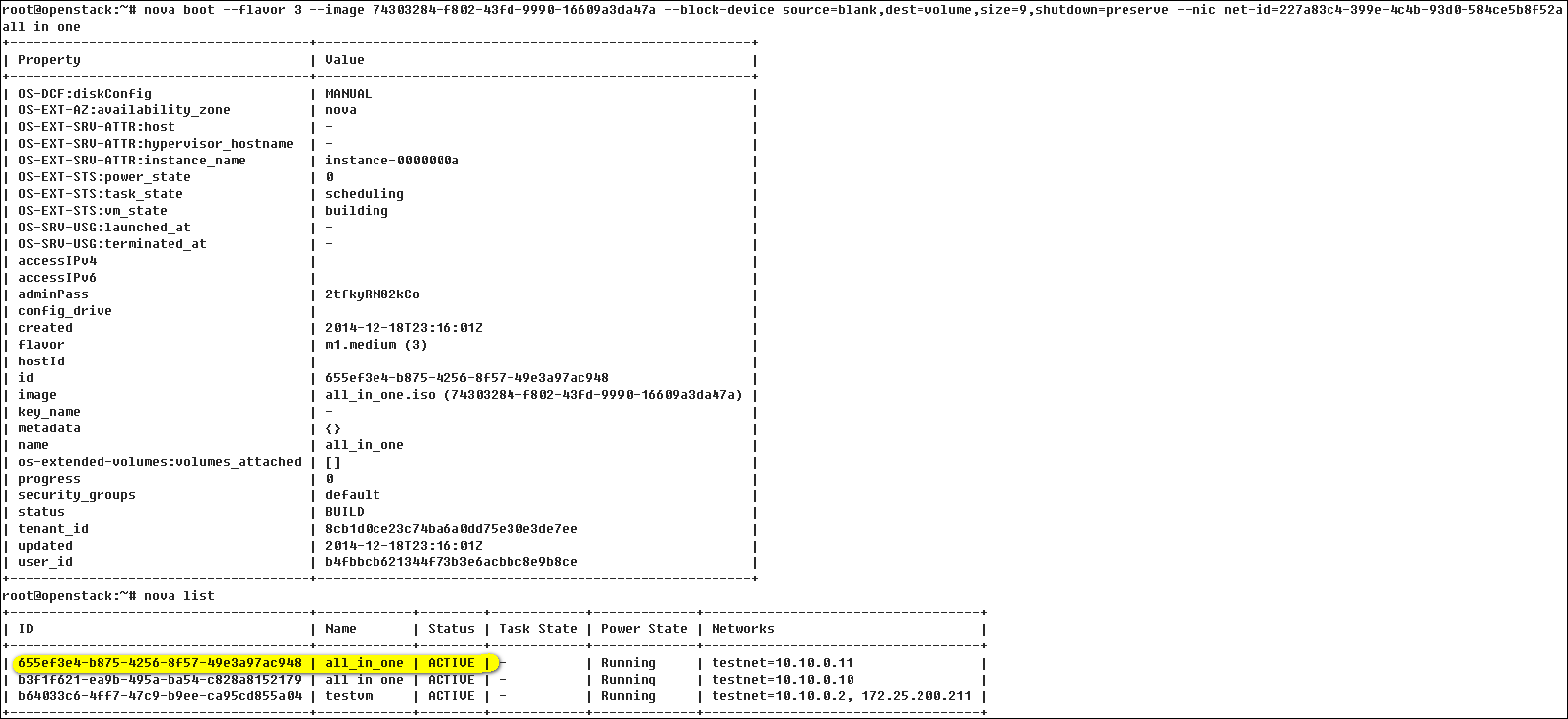
4、登录horizon,从控制台登录虚拟机,你会发现虚拟机已经开始自动安装系统了。
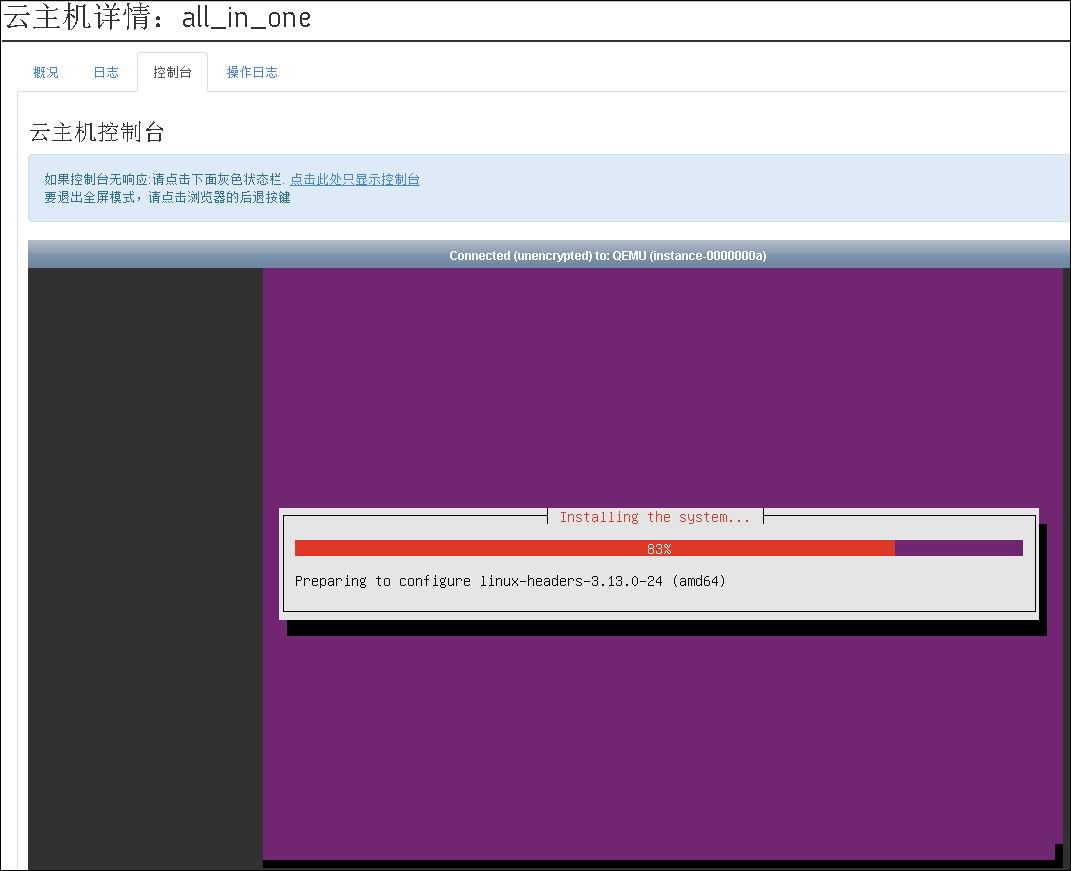
5、跟之前你安装all-in-one一样,等。系统安装完后,会自动重启准备安装OpenStack。但此时会卡在如下的步骤,因为你的用户盘上已经有了数据。但其实我们的目的达到了,现在,删除虚拟机,没错,删除虚拟机!
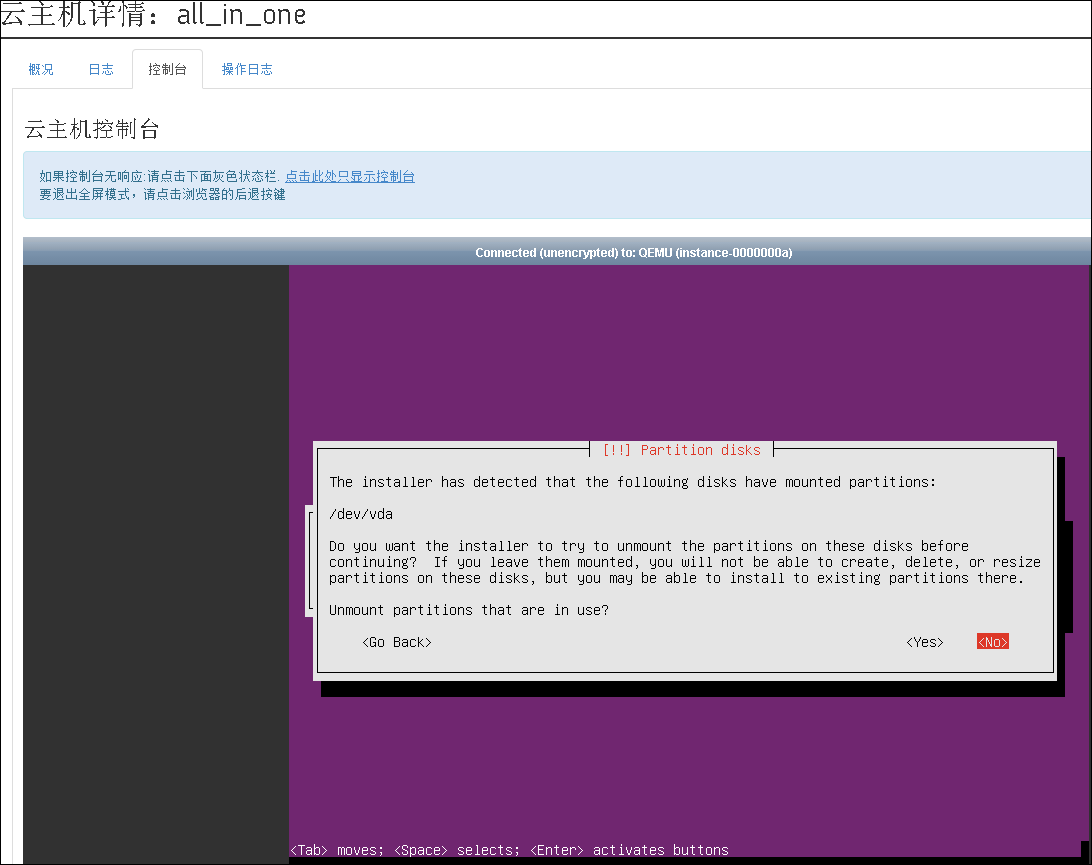
nova delete 655ef3e4-b875-4256-8f57-49e3a97ac948
6、看一下Cinder,有一个可用的普通卷(就是之前创建虚拟机时创建的卷),还记得上面有我们需要的数据么?为了能使用它创建新的虚拟机,还需要把这个卷导到Glance上才能使用。

cinder upload-to-image cdaf809a-9c75-4bd4-80db-c6505263aea8 all_in_one
7、等镜像上传完毕,你就可以使用这个镜像正常创建虚拟机了
root@openstack:~# glance image-list
+--------------------------------------+----------------+-------------+------------------+------------+--------+
| ID | Name | Disk Format | Container Format | Size | Status |
+--------------------------------------+----------------+-------------+------------------+------------+--------+
| 7a34be83-64b5-4eb8-91ee-61586687e4f5 | all_in_one | raw | bare | 9663676416 | active |
| 74303284-f802-43fd-9990-16609a3da47a | all_in_one.iso | iso | bare | 764321792 | active |
| 6957c450-6dc9-4f78-92e5-fcde904d981e | cirros | qcow2 | bare | 13147648 | active |
+--------------------------------------+----------------+-------------+------------------+------------+--------+
root@openstack:~# nova boot --flavor 3 --image 7a34be83-64b5-4eb8-91ee-61586687e4f5 --nic net-id=227a83c4-399e-4c4b-93d0-584ce5b8f52a all_in_one_test
8、故事还没有结束,进入新创建的虚拟机的控制台,是不是看到了熟悉的黑漆漆的安装界面。
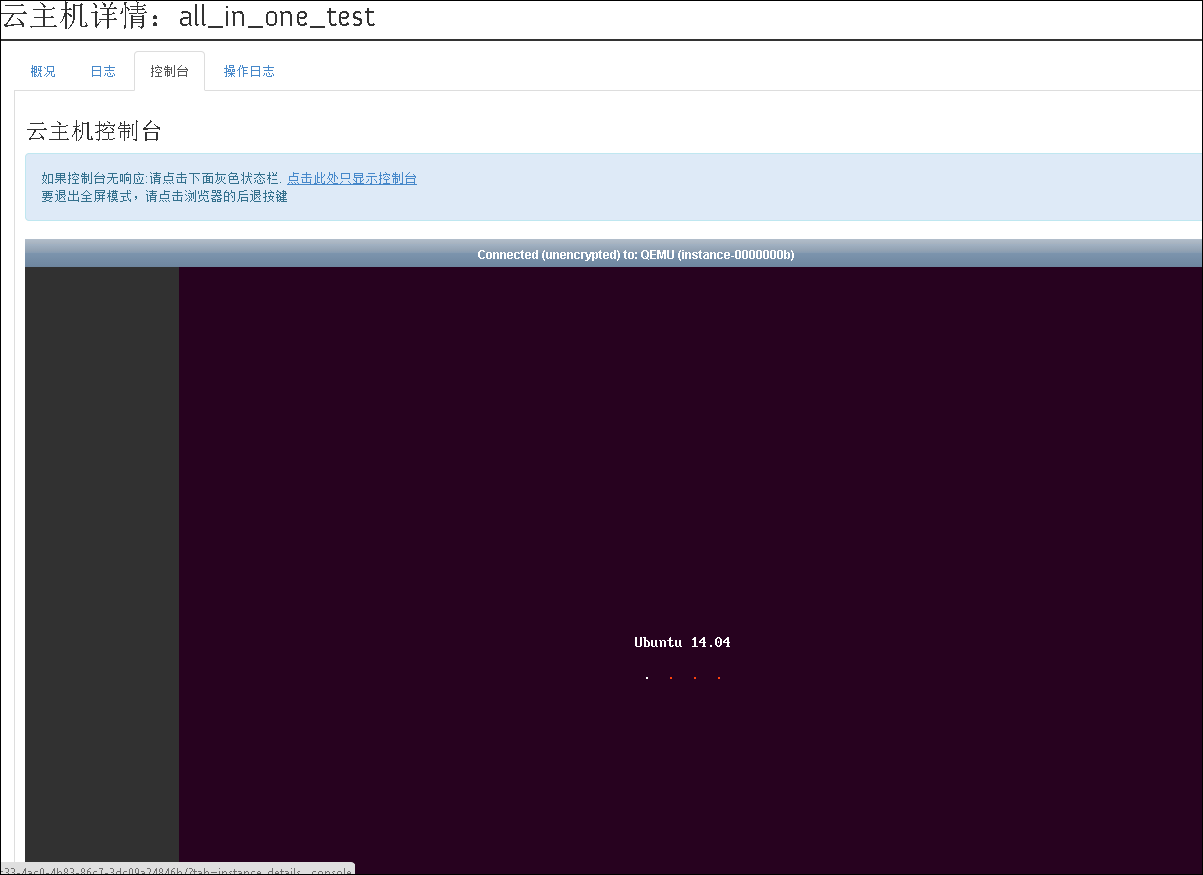
9、等待OpenStack安装完毕,现在你有了一个安装了juno all-in-one的虚拟机。总结一下,你还有什么?首先你有一个普通的cinder volume,但它上面的数据是可启动的,要把它转成镜像或赋予它可启动的属性才能使用,你可以把这个卷删除,因为你已经有了镜像;其次,你有一个镜像,你还可以使用它创建新的虚拟机,但你要等待OpenStack的安装过程。
那么,现在问题来了,如何跳过OpenStack安装过程而直接得到一个安装好all-in-one环境的虚拟机呢?留给你做作业吧。
